
iTunes Store에서 획득 한 콘텐츠 및 Apple ID 계정에 대한 액세스 권한을 잃지 않으면 App Store에서 앱 스토어가 영원히 귀하의 것입니다. 그러나 많은 사용자는 iTunes Store에서 획득 한 사운드와 문제를 혼동합니다. 이 질문은 더 자세한 기사에 논의 될 것입니다.
우리 사이트에서 iTunes 프로그램에서 작동하는 데 전념하는 한 가지 기사가 없습니다. 오늘날 우리는 iTunes Store에서 사운드 (벨소리)를 획득 한 많은 사용자와 관련된 질문을 더 자세히 고려할 것입니다. 획득 한 사운드를 복원 할 수있는 방법.
iTunes에서 획득 한 사운드를 복원하는 방법은 무엇입니까?
문제는 iTunes Store에서 구입 한 다른 콘텐츠와 달리 사운드는 사용자가 영원히 구매하지만 해당 기간 동안 만 해당 기간에만 구입합니다. 이 때문에 벨소리가 iPhone 설정의 사운드에서 갑자기 사라지면 복원 할 수 없으므로 유일한 옵션은 다시 구매하는 것입니다.비슷한 상황에있는 방법은 무엇입니까?
우선 장치가 재부팅 된 후에 벨소리가 자동으로 사라지고 벨소리가 사라집니다. 의도적으로 끝났습니까? 지원을 지원하기 위해 이것이 이것이 버그임을 보장하지만 몇 년 동안 지속되며 Apple의 솔루션이 아직 도착하지 않았습니다.
이 상황에서 종료하십시오 - 벨소리가 계속 사라 졌을 경우 장치를 다시 시작하지 않으려 고 해보십시오. 장치를 iTunes에 연결 한 다음 가젯을 컴퓨터에 연결하고 가젯 아이콘을 클릭하여 제어 메뉴를 엽니 다.
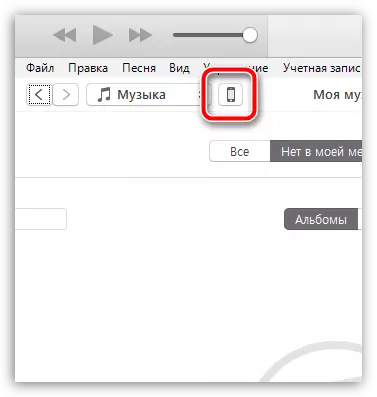
창의 왼쪽 영역에서 탭으로 이동하십시오. "소리" 항목을 표시하십시오 "선택한 소리" ...에 이전에 구매 한 사운드가 목록에 표시되면 주위의 확인란을 선택한 다음 단추로 하단 영역 창을 클릭하십시오. "적용하다" 동기화를 시작합니다.
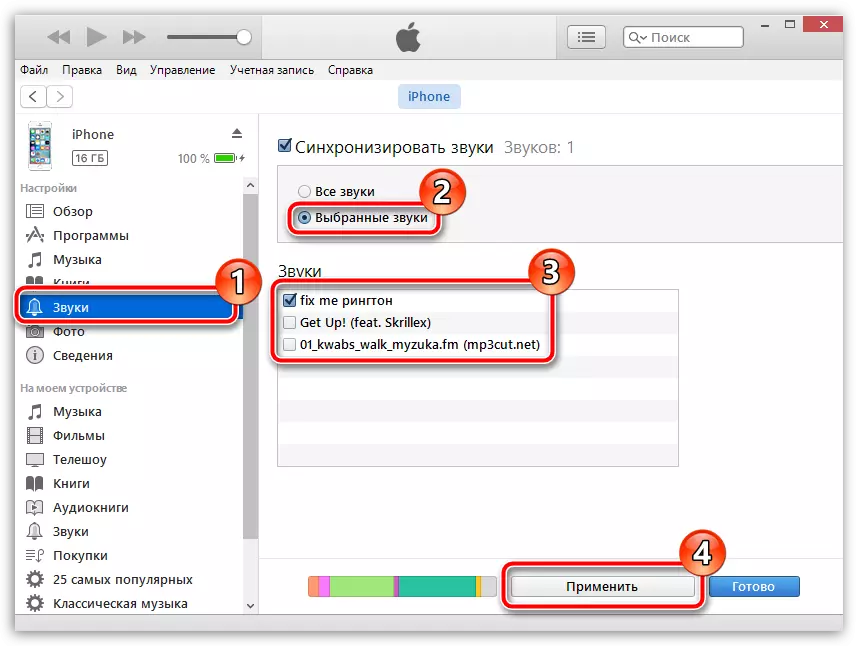
이 단계가 도움이되지 않으면 사운드를 복원 할 수 없습니다. 이 경우,이 링크에 대해 Apple 지원부에 연락해야합니다. 현금이 당신에게 당신에게 반환되었다는 요구 사항이 있습니다. 규칙적으로 지원 서비스는 그러한 응용 프로그램을 승인합니다.
이 상황을 감안할 때 벨소리에 대한 과도한 지출을 거부하면 iPhone에 대한 전화 멜로디를 자신에게 있습니다. 이에 대한 자세한 내용은 이미 웹 사이트에서 이미 알려졌습니다.
iPhone 용 벨소리를 만드는 방법과 장치에 추가하는 방법
다른 구매 (음악, 응용 프로그램, 필름 등)의 복원은 탭을 클릭하면 iTunes에서 복원 할 수 있습니다. "계정" 그런 다음 섹션으로 전달합니다 "구매".
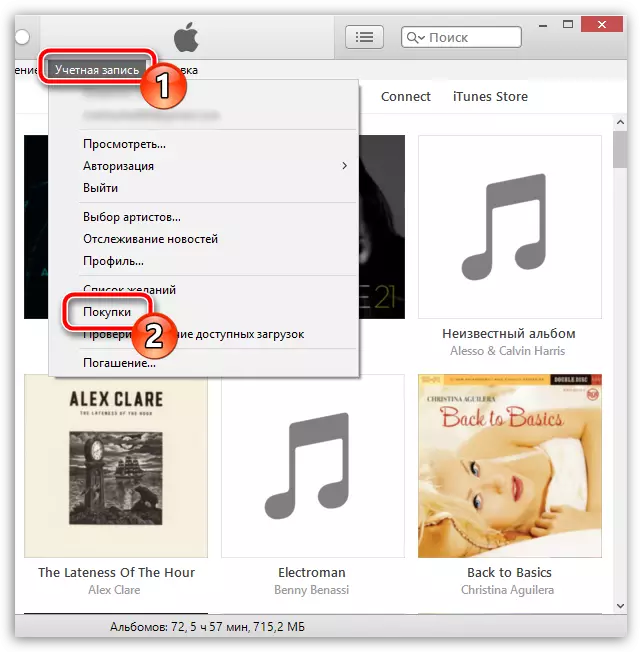
미디어 시스템의 기본 섹션이 열리는 창에 표시됩니다. 원하는 섹션으로 가면 모든 것을 복원 할 수 있습니다.
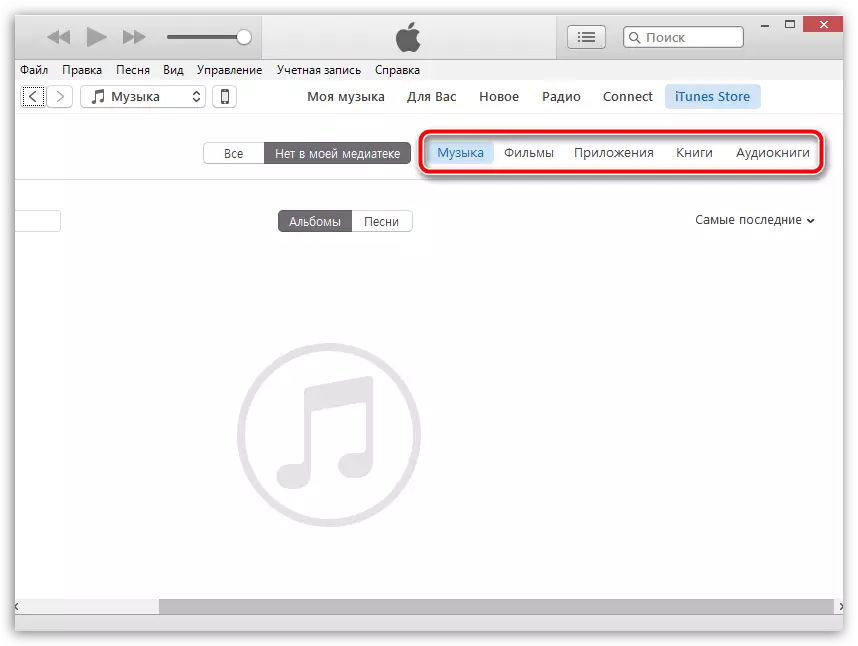
이 기사는 iTunes Store에서 구입 한 사운드의 회복을 다루는 데 도움이되기를 바랍니다.
